Z několika důvodů může být nutné rozmazat pozadí ve službě Google Meet nebo je změnit, aby byl videohovor zábavnější. A tento příspěvek vysvětlí, jak rozmazat pozadí v Google Meet a jak změnit pozadí v Google Meet na počítači a telefonu.
Google Meet je online schůzková služba jako alternativa k Google Hangouts a Goggle Chat. Uskutečnění videohovoru je jednou z funkcí. Během schůzky možná budete chtít něco skrýt nebo vypadat profesionálněji, nejlepší způsob je rozostřit pozadí.
Také můžete pozadí nahradit jiným obrázkem, aby byla vaše schůzka zajímavější. Jak změnit pozadí na Google Meet? Jak rozmazat pozadí v Google Meet? Tento příspěvek nabízí průvodce krok za krokem.
Další funkcí Google Meet je vestavěný záznamník pro nahrávání Google Meet. A pokud chcete záznam upravit, vyzkoušejte MiniTool MovieMaker.
Jak změnit pozadí ve službě Google Meet na počítači
Abychom vám pomohli získat lepší zážitek, má Google Meet funkci vizuálních efektů, která vám umožní rozmazat nebo nahradit pozadí obrázkem nebo videem. A bez ohledu na to můžete změnit pozadí před nebo během videohovoru.
Tato část vám ukáže, jak změnit pozadí ve službě Google Meet a rozmazat pozadí pro Google Meet na počítači během videohovoru.
1. Přejděte na web Google Meet, zahajte schůzku nebo se ke schůzce připojte.
2. Klepněte na Další možnosti ikona (tři svislé tečky ) a vyberte možnost Použít vizuální efekty možnost.
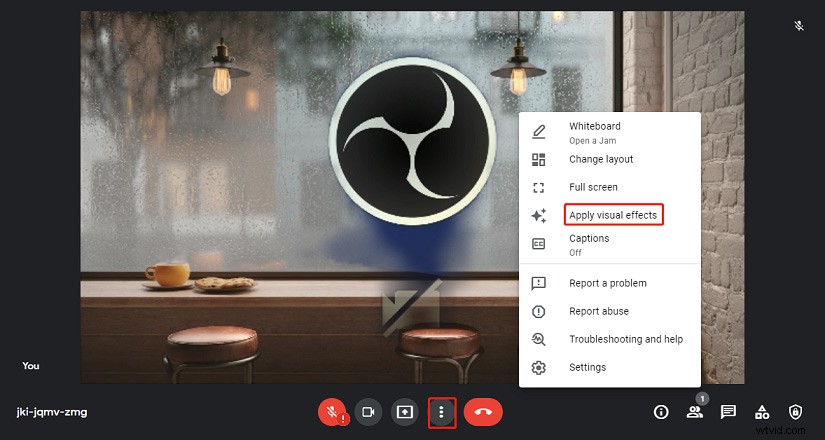
3. Poté můžete kliknout na Mírně rozostřit pozadí ikonu pro mírné rozmazání pozadí, nebo klepněte na Rozostřit pozadí ikonu pro úplné rozmazání pozadí.
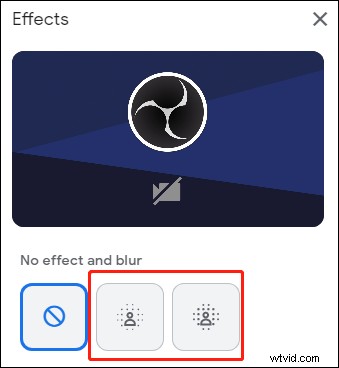
4. Chcete-li změnit pozadí Google Meet, můžete vybrat fotku nebo video a použít je. Můžete také kliknout na Nahrát obrázek pozadí přidat obrázek z počítače a nastavit jej jako pozadí.
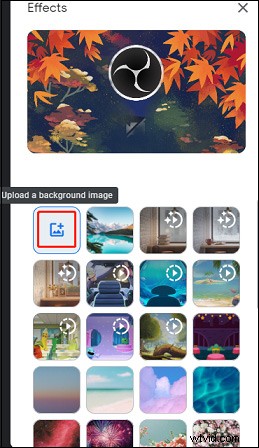
Poznámka:
Před videohovorem byste měli přejít na web Google Meet a vybrat schůzku. Poté klikněte na Použít vizuální efekty ikona vpravo dole. Poté rozostřte nebo změňte pozadí. Klikněte na Připojit se nyní připojit se ke schůzce.
Jak změnit pozadí ve službě Google Meet pro Android a iPhone/iPad
Také můžete upravit pozadí Google Meet na svém mobilním zařízení. Zde je návod, jak změnit pozadí ve službě Google Meet a jak rozmazat pozadí v Google Meet na vašem Androidu a iPhonu/iPadu během videohovoru.
1. Otevřete aplikaci Google Meet a zahajte schůzku nebo se ke schůzce připojte.
2. Poté klepněte na Efekty ikona. Klikněte na Mírné rozostření ikonu pro mírné rozmazání pozadí, nebo klikněte na Rozostřit pozadí aby se to úplně rozmazalo.
3. Můžete kliknout na Přidat+ pro nahrání fotografie jako pozadí. Můžete si také vybrat z předem nahraného pozadí.
4. V dolní části můžete kliknout na Styly nebo Filtry vyberte styl nebo filtr, který se vám líbí.
5. Po dokončení klikněte na tlačítko Zavřít tlačítko.
Poznámka:
Než se připojíte ke schůzce, klikněte na Efekty ikonu dole a poté upravte pozadí podle níže uvedených kroků. Poté klikněte na Hotovo a Připojit se .
Závěr
Na Google Meet je snadné rozmazat nebo změnit pozadí. Bez ohledu na to, zda se účastníte videohovoru nebo před ním, můžete pomocí následujících kroků upravit pozadí ve službě Google Meet.
